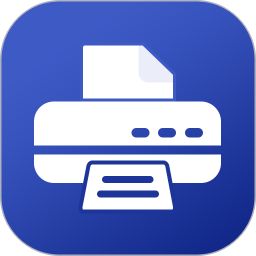笔者解答win7系统访问电脑共享打印机脱机的技巧介绍
win7专业版系统是众多客户默认的电脑系统,只是有不少客户在操作过程中恐怕会碰见需要解决win7系统访问电脑共享打印机脱机的情景。不少用户计算机技术都是菜鸟水平,对于win7系统访问电脑共享打印机脱机的情况,无法自行解决。不少小白都来找小编研究win7系统访问电脑共享打印机脱机应当怎么解答?原来只需要仿照以下次序1.点击电脑左下角的开始图标,然后点击打开【控制面板】。 2:打开了电脑的控制面板界面后找到其中的【用户账户和家庭安全】功能并点击就可以操作了。速度和大师一起分析关于win7系统访问电脑共享打印机脱机具体的应对法子:
1:之前可以使用可以排除是网络和打印机的设置问题,其他的就是在电脑上没有记住共享打印机电脑的登录凭证,所以不能访问,点击电脑左下角的开始图标,然后点击打开【控制面板】。
2:打开了电脑的控制面板界面后找到其中的【用户账户和家庭安全】功能并点击。
3:接下来进入到用户账户和家庭安全找到并点击打开其中的【凭据管理器】功能。
4:然后点击【添加windows 凭据】选项,如图所示。
5:添加凭据有三项,分别是共享打印机电脑的网络地址、电脑用户名以及密码,输入后点击【确定】,这样以后即使关机也可以直接访问共享打印机。
6:还有一个解决方法就是打开计算机,在左侧找到【网络】功能并单击。
7:在网络的右侧找到电脑,然后找到共享打印机的电脑并双击打开。
8:最后再次输入共享打印机的电脑用户名和密码点击【确定】,这种方法可以临时访问打印机,但再次重启后又会出现脱机,大家还是使用凭证的方法。
是不是困扰大家许久的win7系统访问电脑共享打印机脱机的解决方法问题已经解决了呢?有需要的用户可以按照上述步骤设置解决问题,希望这个小小的经验能够帮助大家不再烦恼!
- 笔者解答win7系统电脑无法连接共享打印机拒绝访问的操作技巧[03-06]
- 秋叶操作win7系统访问共享打印机脱机的设置方案[02-27]
- 雨木林风详解win7系统电脑共享打印机脱机的设置方案[03-06]
- 大师为你解答win10系统访问共享打印机时提示“需要输入guest密码”的办法介绍[03-08]
- 大师调解win7系统重启出现共享打印机显示脱机状态的教程介绍[03-07]
- 为您win7系统连接网络共享打印机时出现脱机提示的还原技巧[03-07]
- 大师设置win7系统连接网络共享打印机重启后打印机为脱机情况的具体技巧[03-03]
- 笔者解答Win7系统共享网络打印机常见问题的修复技巧[03-06]
- 大师解答 win7系统共享访问出错的办法介绍[03-08]
- 手把手教你解决win7系统共享打印机脱机的步骤[03-07]
-
1
-
2
-
3
-
4
-
5
-
6
-
7
-
1
-
2
-
3
-
4
-
5
-
6
-
7